JotMe Max
JotMe Lite

に追加

Microsoft Teamsで会議やオンライン通話をしていて、こんな悩みはありませんか?
今回は、Teams会議をリアルタイムで文字起こしできるツールの「JotMe(ジョットミー)」を使って、保存された文字起こしの保存場所にアクセスする方法を中心に、始め方から確認・共有・ダウンロードまでをまとめます。
JotMeならインストールは簡単・クレカ登録不要・無料で使えるのもポイント。今すぐ試して、言語の壁を感じないTeams会議を体験してみましょう!
1.「JotMe」の公式サイトを開き、「無料で試す」をクリックします。

2.使用したいソフトをダウンロードします。筆者は、Windows版のデスクトップアプリ「JotMe Max」をダウンロードしました。Mac版をご利用の方は、こちらに手順が記載されています(インテルでのMacの場合はこちら)。クリックするとMac版が自動的にダウンロードされますのでご注意ください。
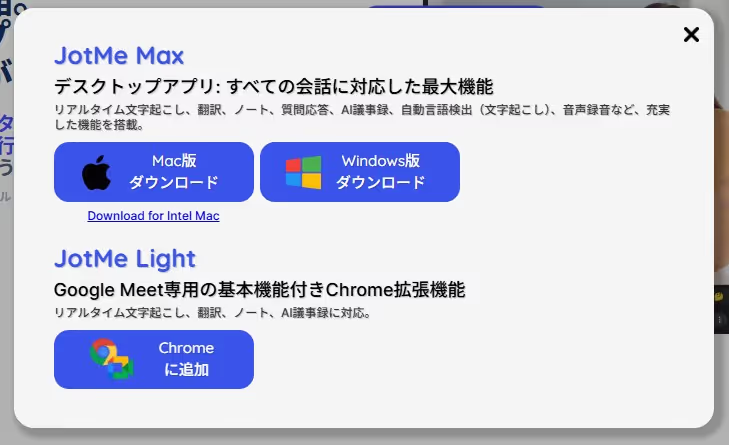
3.Windowsの場合は「未確認のダウンロードをブロックしました」とポップアップが表示されるため、右の矢印をクリックします。
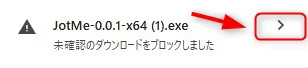
4.ポップアップが開いたら「未確認のファイルをダウンロード」をクリックしてダウンロードを開始し、ダウンロードが完了したらソフトをインストールします。
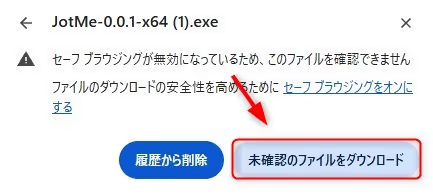
5.JotMe Maxを立ち上げると、初期の設定では英語になっているため、右上の日本語をクリックします。
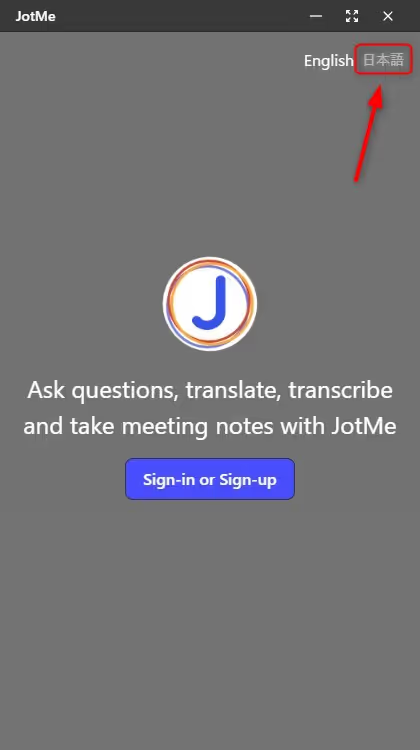
6.サインインまたはサインアップをクリックします。
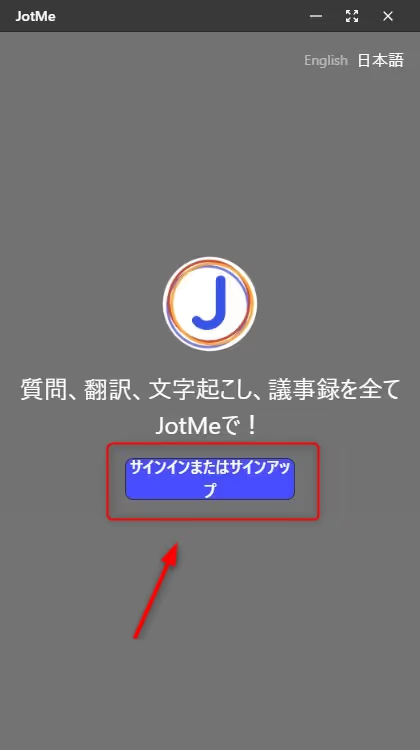
7.ブラウザが開くので、右上の日本語をクリックします。
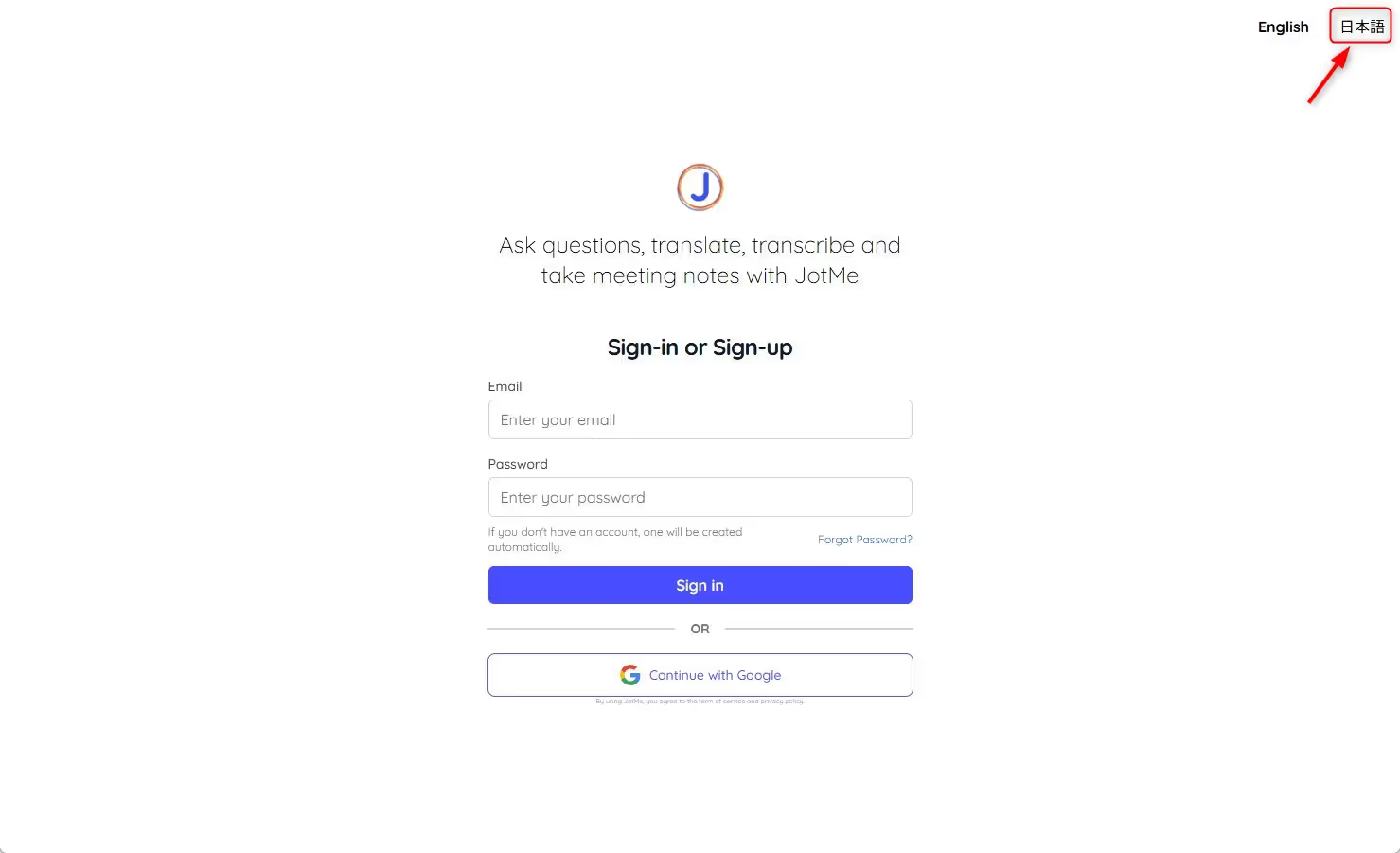
8.アカウントを作成します。
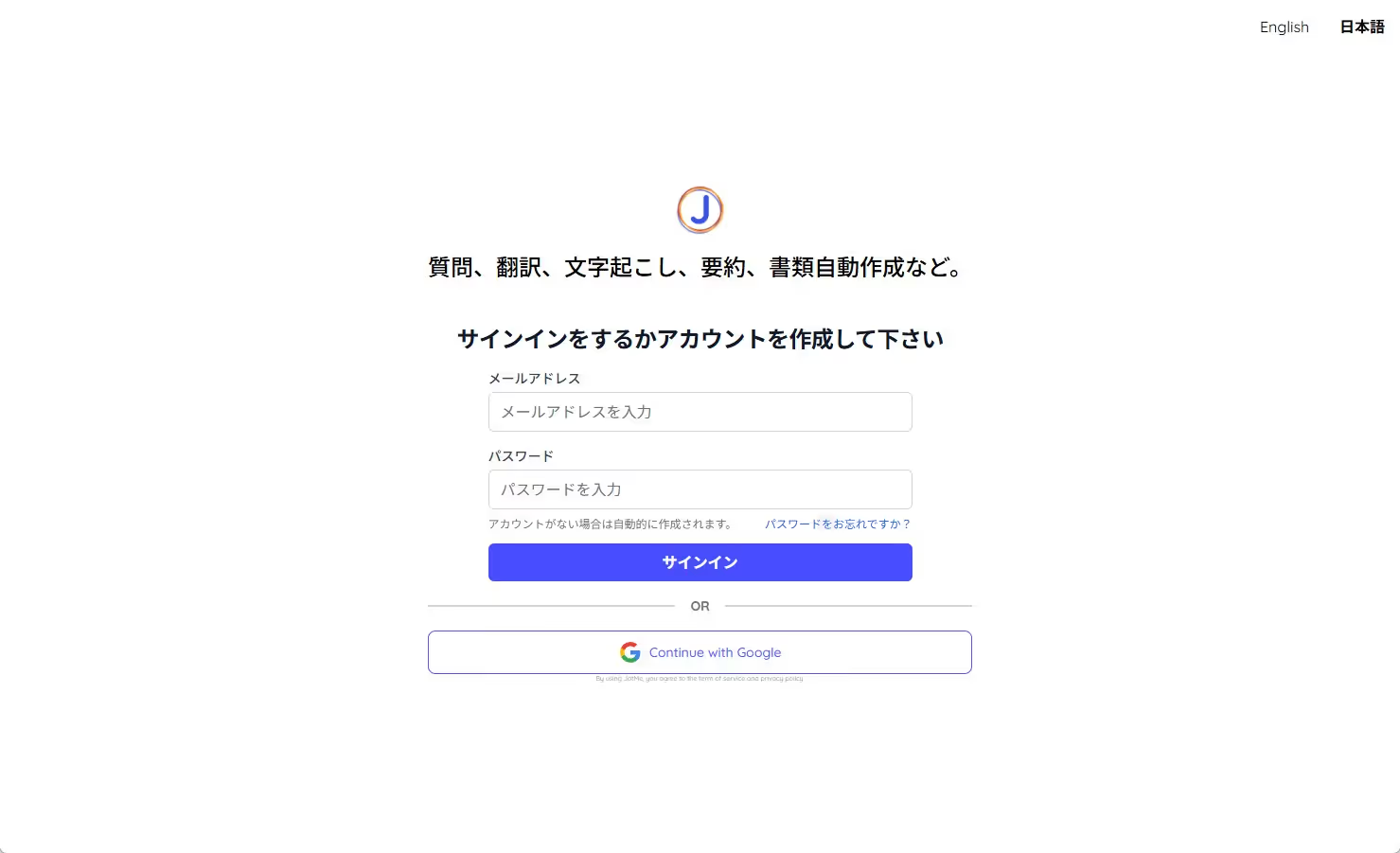
9.JotMeの画面が開きます。新しいデバイスが自分のものか確認されるため、「Yes,It’s me」をクリックします。
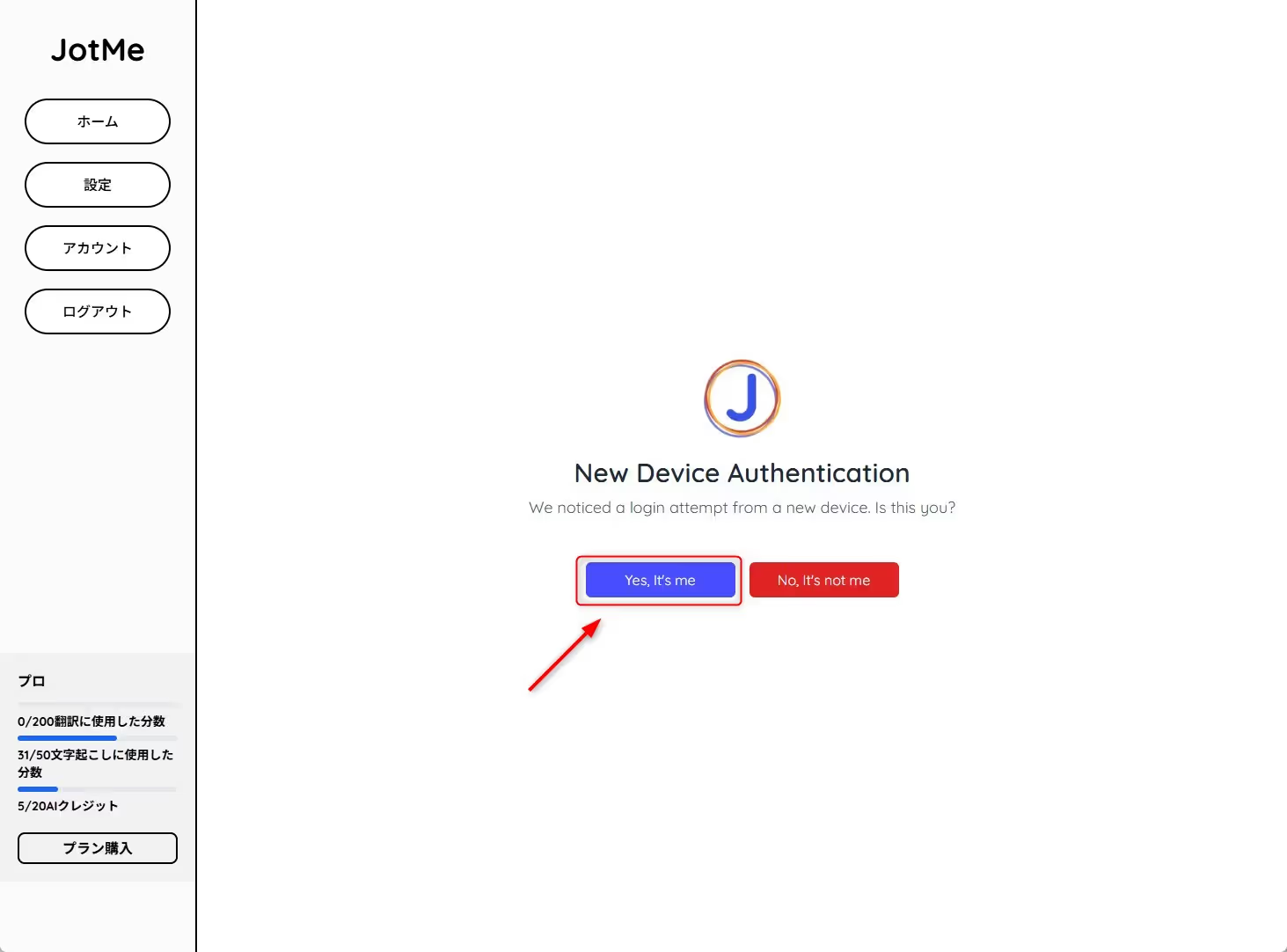
10.「JotMeを開きますか?」とポップアップが表示されたら「JotMeを開く」をクリックするとJotMeのデスクトップアプリが開きます。
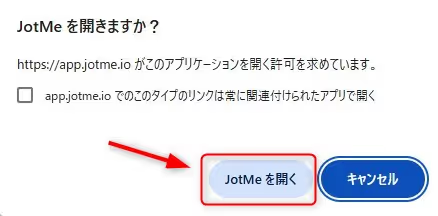
1.Teamsを開始したらJotMeアプリも立ち上げます。
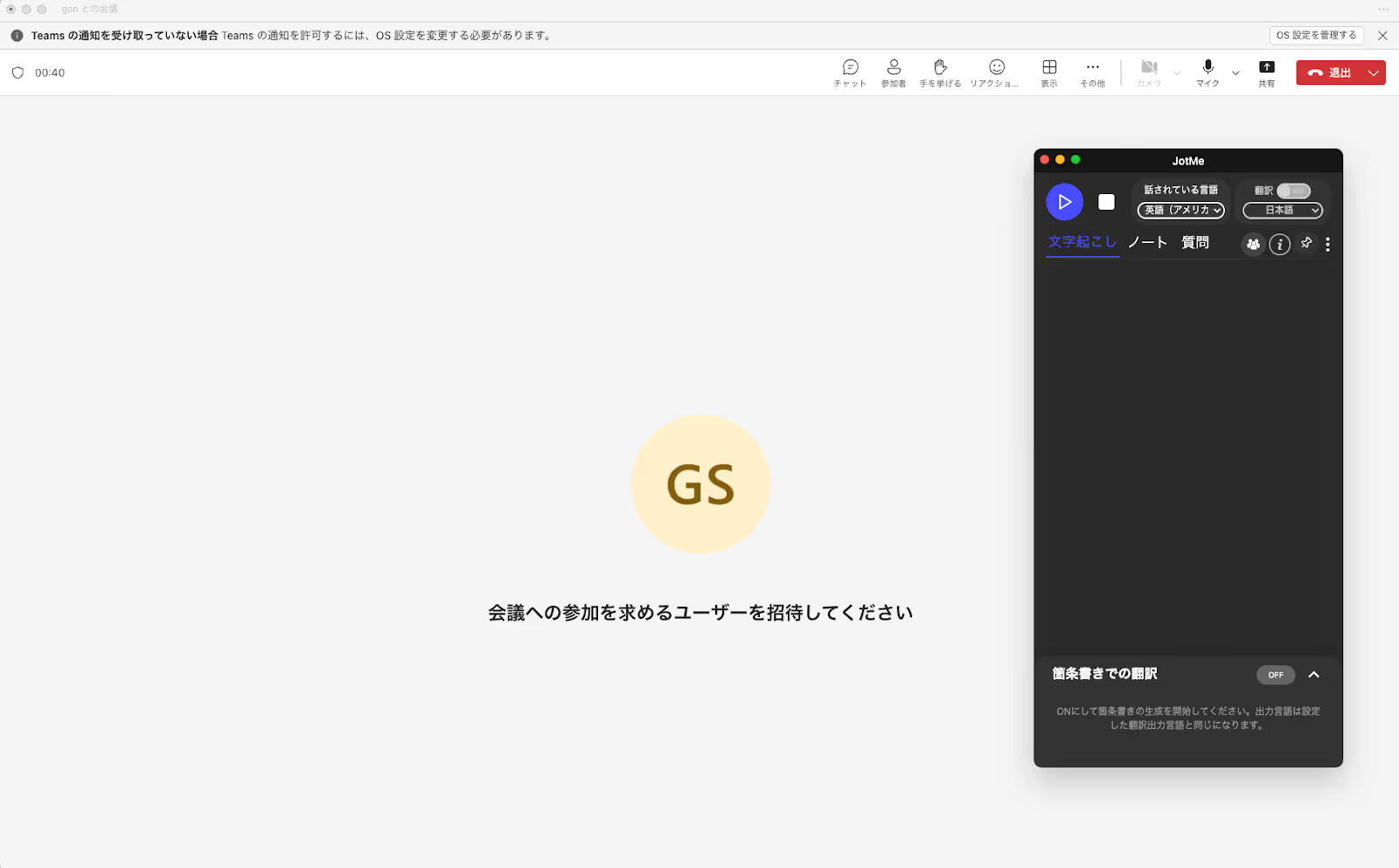
2.「話されている言語」で会議中に使用されている言語を選択します。
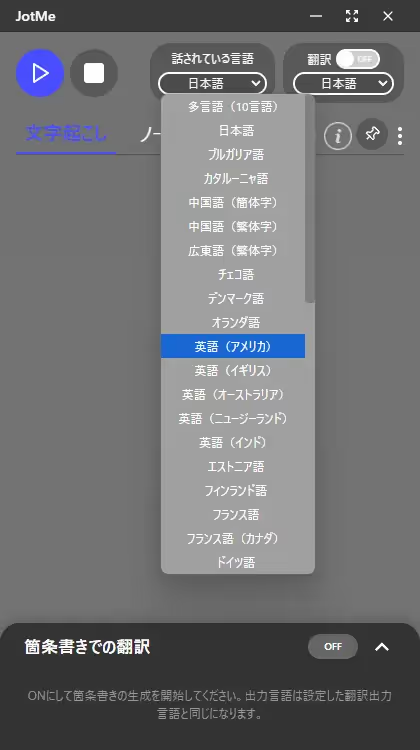
3.翻訳機能を使いたい場合は、翻訳をオンにします。翻訳の言語は、会話の内容を指定した言語にリアルタイムで翻訳することができます。なお、会議が終了した後に文字起こしを翻訳することも可能です。
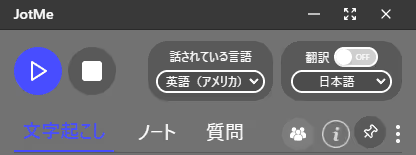
4.会議が始まったら再生ボタンを押すと音声を録音し、文字起こしが始まります。
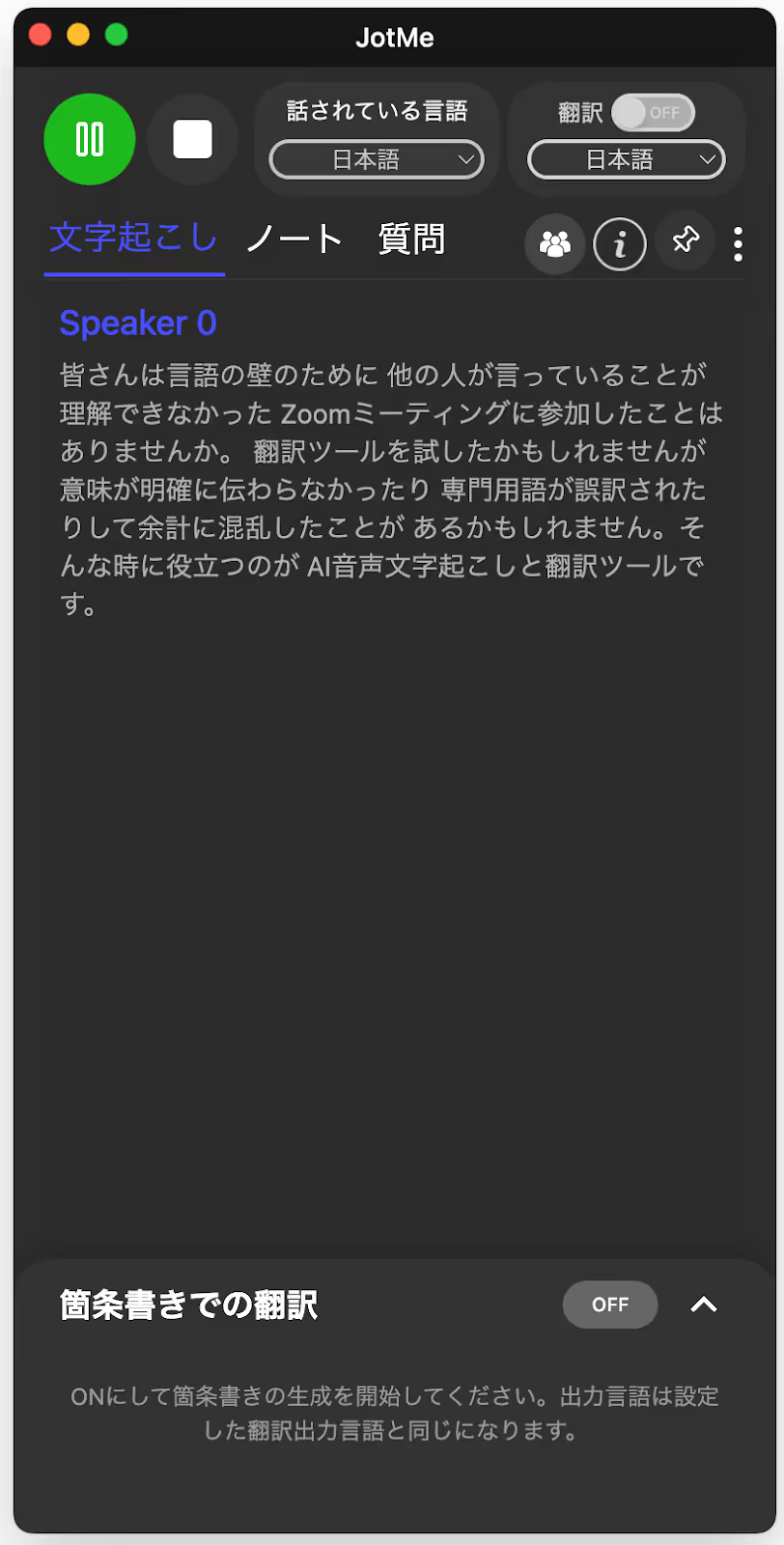
5.Teamsの画面の上にJotMeを立ち上げることで、リアルタイムに文字起こしの内容を確認することができます。
また、画面の下にJotMeのウィンドウを重ねることで、より日本語字幕の役割を果たしてくれます。
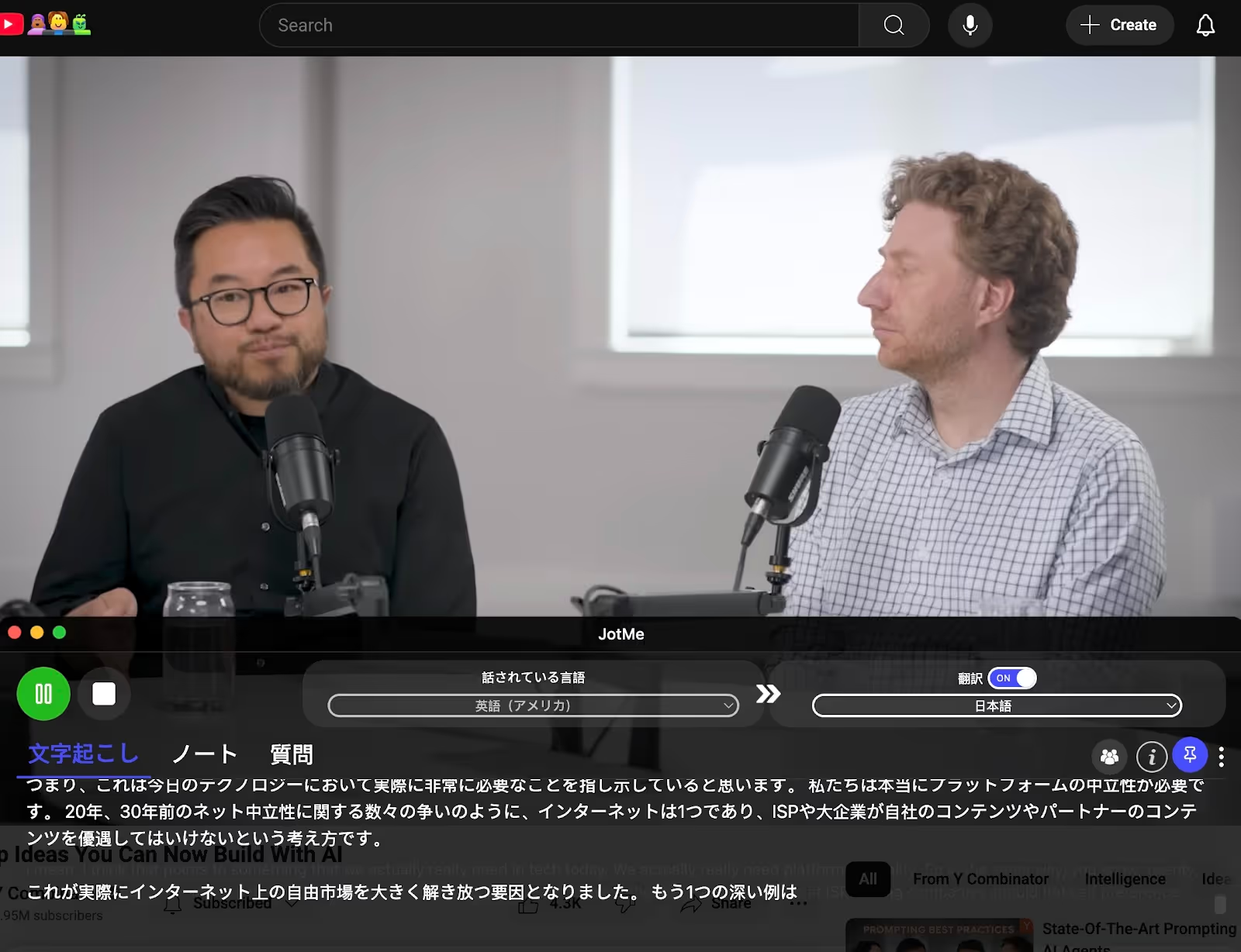
6.会議が終了して「停止」ボタンを押すと、自動的にインターネットブラウザでJotMeのマイページが開きます。ここに文字起こしされた内容が保存されています。
自動で作成・保存されたノートには、会議の日付や時間、会議内容に基づいて自動生成されたタイトルが付けられます。
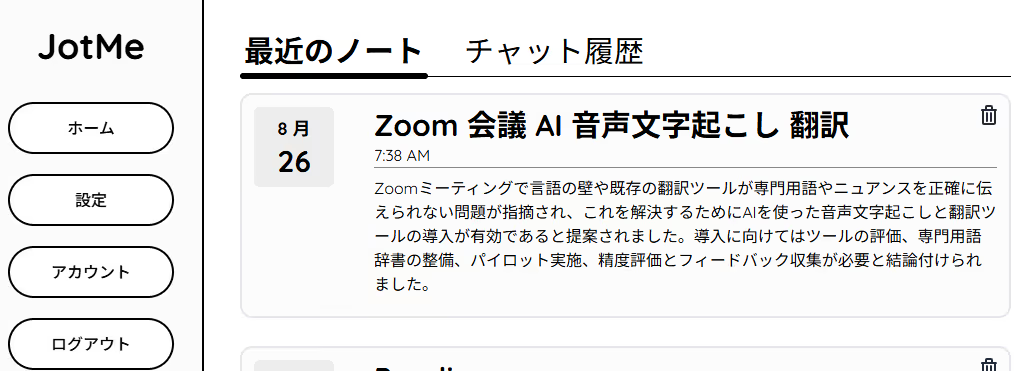
7.ノートを選択し、「文字起こし」タブをクリックすると、会議の内容が自動で文字起こしされているのを確認できます。
また、下部にある再生ボタンを使えば、音声を聞きながら内容をチェックすることも可能です。
このように、会議の音声と文字起こしがセットで自動保存されるため、
後から内容を見返したり、関係者と共有したりする作業がとてもスムーズになります。
JotMeは、ただの文字起こしツールではありません。Teams会議や対面打ち合わせ、さらには他の会議ツールでも活用できる、便利な文字起こしの関連機能を多数搭載しています。
発言内容の中から重要なポイントをAIが抽出し、自動で要点を箇条書きにまとめてくれる機能も搭載。リアルタイムでの表示にも対応しており、会議中に内容を整理しながら確認することも可能です。
さらに、外国語の会議でも翻訳と組み合わせて使えば、複雑な内容もすぐに整理でき、議事録作成の手間を大きく減らせます。
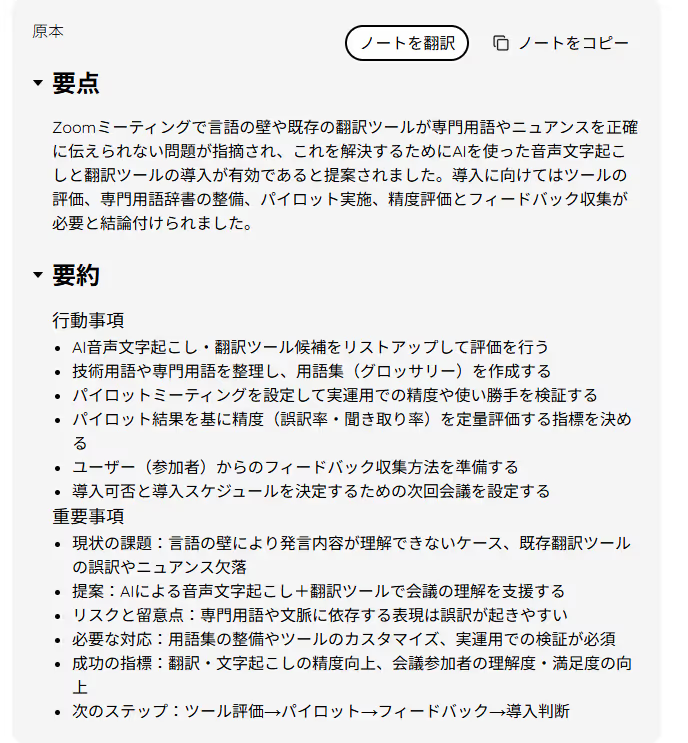
翻訳と文字起こしの共有
翻訳の共有は、質問横の「共有アイコン」にカーソルを合わせると共有することができます。
※「翻訳の共有」は、翻訳結果そのものを他者に見せる機能ではなく、自身の翻訳時間を他の参加者と共有する仕組みです。
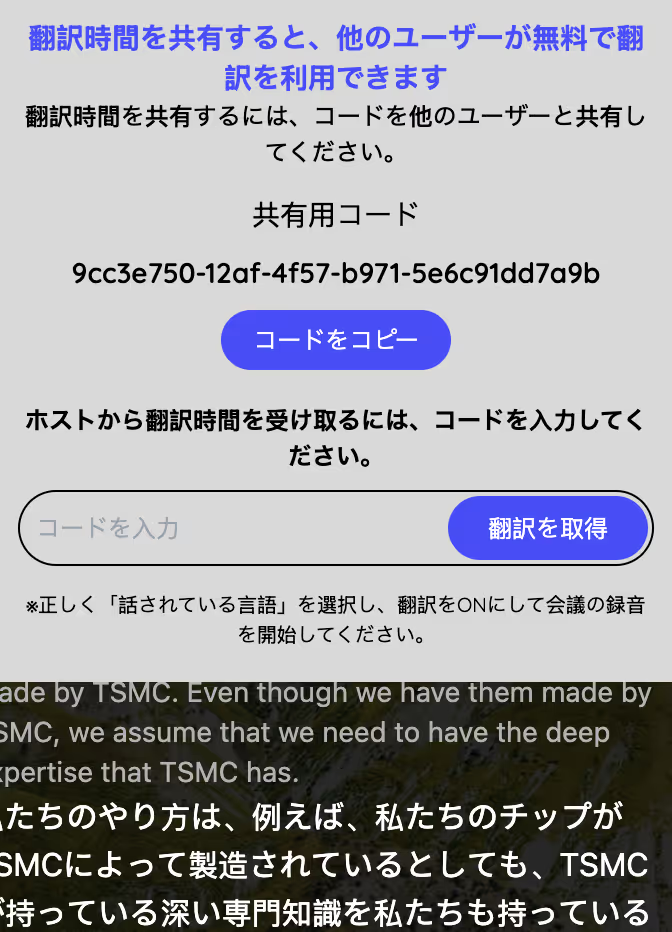
また、JotMeのダッシュボード上でメールアドレスを入力するだけでも、簡単に会議後共有可能です。
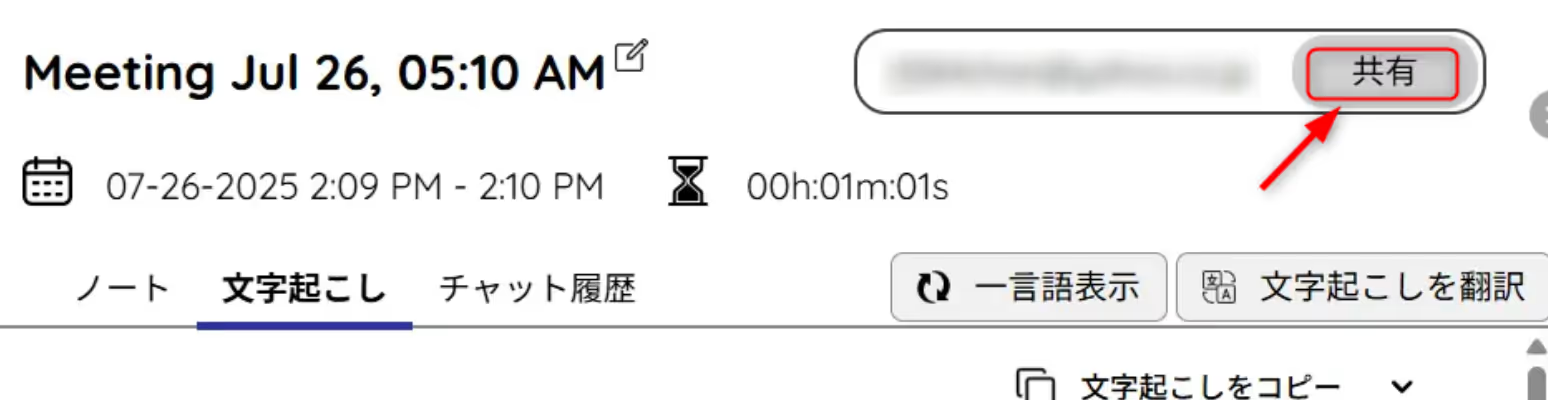
JotMeでは、Teams会議での文字起こし以外にも、会議をスムーズに進めるための機能が豊富に揃っています。
JotMeは、日本語だけでなく、英語・中国語・韓国語など複数の言語に対応しており、国際会議や海外との打ち合わせでもそのまま使えます。Teams画面にリアルタイムで翻訳された字幕が表示されるため、言語の壁を感じることなくスムーズにコミュニケーションが可能です。
詳しくはこちら:リアルタイムで翻訳する方法
Teamsだけでなく、YouTubeや録画済み動画に字幕をリアルタイムで重ねて表示することも可能。社内研修や録画配信などにも活用でき、視聴体験が大幅に向上します。
詳しくはこちら:日本語字幕を表示する方法
JotMeで文字起こしを保存して場所を確認するには、
録音を聞き直す時間を減らし、会議の振り返りや議事録作成が大幅に効率化します。まずはJotMeを準備して、次回のTeams会議から活用してみてください。
Q1. 文字起こしはどこに保存されますか?
A. 会議終了後、インターネットプラウザ上でJotMeへアクセスし、マイページ → ノートに自動保存されます。該当ノートを開き「文字起こし」タブで確認できます。なお、会議終了時は自動でマイページが開かれます。
Q2. 過去の会議を探すには?
A. ノートは日付・自動生成タイトルで並ぶため、開催日を目安にたどれます。タイトルに会議名が含まれている場合は、そこからも特定できます。
Q3. ダウンロードはできますか?
A. 文字起こしはノート画面からコピーやダウンロード機能で取得できます。議事録への貼り付けや社内共有に活用できます。
Q4. 共有するにはどうすればよいですか?
A. JotMeのダッシュボードで共有先のメールアドレスを入力すれば、会議後すぐに共有できます。
Q5. 別のPCやスマホからも見られますか?
A. はい。ブラウザでJotMeにログインすれば、どのデバイスからでもマイページ → ノートにアクセスできます。
Q6. 保存した文字起こしを削除できますか?
A. 可能です。ノートの管理画面から削除操作を行ってください。不要な記録を整理する際に便利です。


